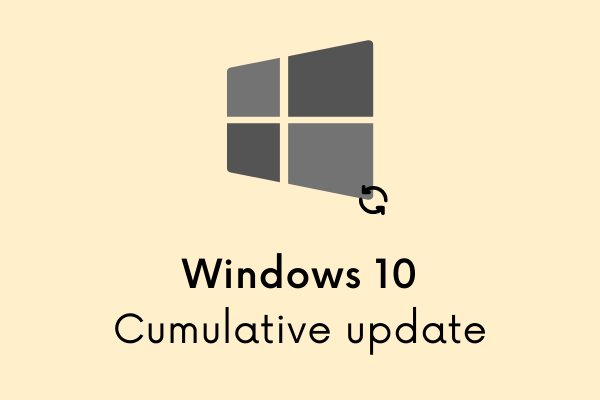Как исправить ошибку BitLocker MBAM 0x8004100e в Windows
Код ошибки 0x8004100E просто означает, что WMI BitLocker неисправен. Эта ошибка приводит к сбою клиента администрирования и мониторинга Microsoft BitLocker (MBAM), который не отправляет данные о состоянии шифрования. Чтобы решить эту проблему, необходимо восстановить репозиторий WMI и, если это также не удается, повторно зарегистрировать класс WMI BitLocker.
В этом сообщении блога мы рассмотрели, что могло вызвать эту проблему, и три исправления, которые должны устранить эту ошибку от вашего имени. Сначала узнаем причины.

Что вызывает ошибку 0x8004100e в Windows?
Этот код ошибки обычно возникает, когда ваше устройство сталкивается с одной или несколькими из следующих проблем:
- Поврежденный репозиторий WMI: существует вероятность того, что сам инструментарий управления Windows (WMI) поврежден, и поэтому вы получаете код ошибки 0x8004100e. Восстановите этот репозиторий, выполнив серию команд, и проверьте, устранена ли проблема после этого.
- Класс BitLocker WMI (win32_encryptablevolume) не зарегистрирован: описанная выше проблема также может возникать, если класс BitLocker WMI не настроен на вашем ПК. Перенастройте этот класс либо с помощью групповой политики, либо запустив несколько команд в Windows PowerShell, чтобы перенастроить его.
- Наличие неисправных сторонних приложений: если эта ошибка возникает даже после восстановления репозитория WMI и его повторной настройки, это должно быть связано с наличием некоторых неисправных сторонних приложений. Выполните чистую загрузку на ПК с Windows и проверьте, устранена ли впоследствии эта проблема.
Загроможденный реестр Windows. Кластеризованный или неорганизованный реестр Windows может вызывать ошибки. Он предлагает ключи реестра, необходимые для связи между сервером MBAM и компьютером, быть нечитаемыми.
Ошибка BitLocker MBAM 0x8004100e, исправлена
Если вы боретесь с кодом ошибки 0x8004100e при использовании BitLocker на ПК с Windows, рассмотрите возможность применения следующих исправлений одно за другим:
1]Сбросьте репозиторий BitLocker WMI
Как указано выше, этот код ошибки 0x8004100e в основном возникает из-за повреждения в репозитории WMI, вы должны сначала сбросить этот репозиторий и проверить, устраняется ли ошибка таким образом. Для этого вы можете сначала запустить командную строку с правами администратора и выполнить в ней следующую серию кодов:
чистая остановка winmgmt
winmgmt /resetrepository
чистый старт
Примечание: первый и последний коды предназначены для остановки и перезапуска поставщика BitLocker WMI (Windows Management Instrumentation).
Выполнение приведенной выше серии команд восстановит репозиторий WMI. Перезагрузите компьютер и проверьте, могут ли службы, использующие класс WMI BitLocker, получать доступ к серверу MBAM и взаимодействовать с ним.
2]Перерегистрируйте класс BitLocker WMI (win32_encryptablevolume)
Если сброс класса WMI BitLocker не работает эффективно для устранения этого кода ошибки 0x8004100e, это может быть связано с тем, что класс WMI неправильно настроен на вашем ПК с Windows. Чтобы преодолеть этот код ошибки, необходимо повторно зарегистрировать класс WMI BitLocker, последовательно выполнив следующие шаги:
- Нажмите Windows + X и выберите Терминал (Администратор).
- Когда появится окно UAC, нажмите «Да», чтобы разрешить открытие терминала с правами администратора.
- Терминал по умолчанию перейдет в Windows PowerShell.
- Скопируйте / вставьте следующие коды и запустите в командной строке с повышенными привилегиями —
mofcomp.exe c:\windows\system32\wbem\win32_encryptablevolume.mof
- Перезагрузите компьютер и проверьте, исчезает ли код ошибки 0x8004100e. Если нет, перезапустите терминал от имени администратора и выполните на нем следующую серию команд:
$mofPath = “$env:SystemRoot\System32\wbem\encryptablevolume.mof”
$mflPath = “$env:SystemRoot\System32\wbem\encryptablevolume.mfl”
Remove-WmiObject -Namespace “Root\CIMv2\Security\MicrosoftVolumeEncryption” -Class “Win32_EncryptableVolume”
- После запуска этих команд класс BitLocker WMI должен быть зарегистрирован на вашем ПК с Windows.
- Затем перезагрузите компьютер, чтобы последние изменения вступили в силу при следующем входе в систему.
Снова войдите в свое устройство и проверьте, может ли MBAM теперь отправлять данные о состоянии шифрования в базу данных соответствия MBAM на SQL Server без каких-либо кодов ошибок.
3]Выполните чистую загрузку на ПК с Windows.
Если ни одно из вышеперечисленных исправлений не помогает устранить код ошибки 0x8004100e на вашем устройстве, это должно быть связано с повреждением системных файлов или папок. Сторонние приложения больше всего способствуют повреждению системных файлов и папок.
Выполнение чистой загрузки останавливает работу всех сторонних приложений и связанных с ними служб. И в результате этого код ошибки 0x8004100e может разрешиться на вашем ПК с Windows. Следуйте приведенному ниже набору инструкций о том, как выполнить эту задачу —
- Запустите диалоговое окно «Выполнить», нажав Windows + R.
- Введите на нем msconfig и нажмите OK.
- Затем откроется окно конфигурации системы.
- Перейдите на вкладку «Службы» и установите флажок «Скрыть все службы Microsoft».

- Двигаясь вперед, нажмите кнопку «Отключить все».
- Далее перейдите на вкладку «Автозагрузка» и нажмите «Открыть диспетчер задач».

- Когда откроется диспетчер задач, перейдите в «Автозагрузка приложений».
- Перейдите на правую панель, щелкните правой кнопкой мыши каждое из приложений и нажмите кнопку «Отключить».

- Перезагрузите компьютер и проверьте, исчезает ли код ошибки 0x8004100e.
Я надеюсь, что выполнение этого исправления устранит любые помехи от сторонних приложений, которые препятствовали доступу клиента MBAM к серверу.
Примечание: вам не нужно перезапускать остановленные службы, потому что всякий раз, когда вы запускаете программу, соответствующая служба запускается сама по себе.
Как я могу исправить ошибку BitLocker 0x8004100e?
Начните с отключения всех фоновых приложений, работающих на вашем ПК. Затем временно отключите запуск сторонних приложений на вашем компьютере и перезагрузите компьютер в безопасном режиме. Если ошибка 0x8004100e устраняется таким образом, на вашем устройстве должно быть установлено неисправное приложение.
Вы можете продолжать использовать свой компьютер с отключенными сторонними приложениями для запуска или попытаться восстановить репозиторий WMI для постоянного исправления. Если ошибка сохраняется даже после этого, перерегистрируйте класс WMI BitLocker.
Примечание: Иногда повреждение реестра также может привести к появлению кода ошибки 0x8004100e. Поскольку распознавание и исправление поврежденных записей в редакторе реестра является сложной задачей, вам следует использовать очиститель реестра. Обязательно используйте некоторые фирменные инструменты, иначе у вас будет больше проблем, чем раньше. Мы рекомендуем попробовать инструмент Restoro.



![[Solved] Ошибка синего экрана BHDrvx64.sys в Windows 11/10](https://pazd.ru/wp-content/uploads/2022/07/solved-bhdrvx64.sys-blue-screen-error.png)